Некоторые могут утверждать, что размер текста по умолчанию на iOS слишком велик, в то время как другие скажут, что шрифт просто слишком тонкий, чтобы его можно было прочитать. К счастью, у Apple есть варианты для обоих типов людей, позволяющие вам увеличивать или уменьшать размер текста iOS и выделять жирным шрифтом, если это необходимо.
Следуйте инструкциям по изменению размера текста и жирного текста на iPhone, iPad или Apple Watch.
Как настроить размер текста и включить жирный текст на iPhone, iPad или Apple Watch
На iPhone или iPad:
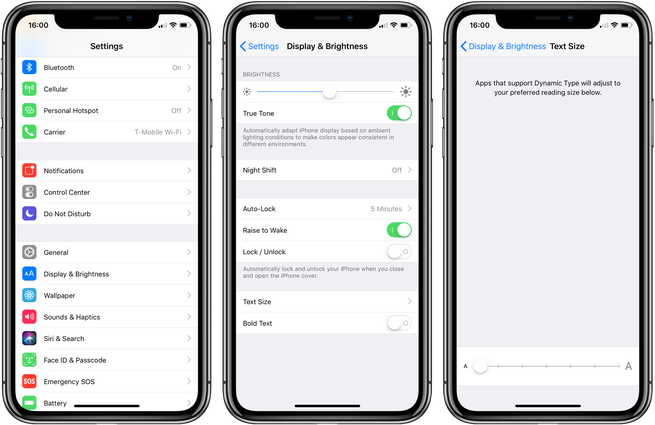
- Зайдите в Настройки> Дисплей Яркость. Оттуда вы можете нажать на пункт меню Размер текста, а затем сдвиньте ползунок внизу до желаемого размера текста.
- Для полужирного текста вам нужно перейти в Настройки> Дисплей Яркость. Оттуда вы можете включить или выключить полужирный текст. Обратите внимание, что для его включения или выключения потребуется перезагрузка вашего iPhone или iPad.
На Apple Watch:
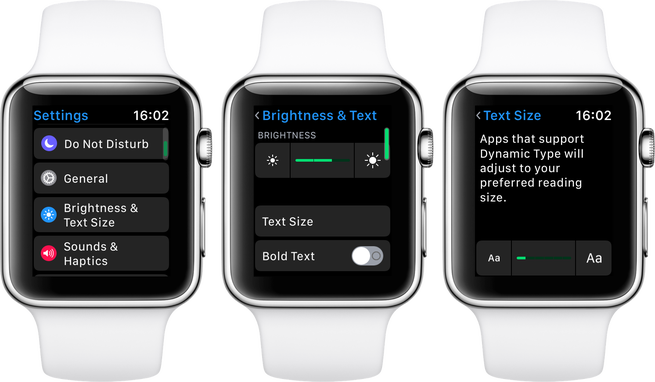
- На ваших реальных Apple Watch зайдите в Настройки> Яркость Размер текста, нажмите Размер текста.
- Используйте цифровую корону, чтобы настроить размер текста больше или меньше.
- Для жирного текста, зайдите в Настройки> Яркость Размер текста. Вам нужно перезагрузить Apple Watch, если вы хотите включить или отключить эту функцию
Если вам нравятся маленькие и тонкие шрифты или большие и жирные шрифты, у iOS есть возможность, возможно, смешивая и сопоставляя эти комбинации.
Для получения дополнительной помощи, чтобы получить максимальную отдачу от ваших устройств Apple, ознакомьтесь с нашим руководством, а также со следующими статьями:
- Как установить пользовательские рингтоны для iPhone и текстовые тоны для каждого контакта
- Как изменить и настроить ваш циферблат на Apple Watch
- Как сделать кнопки iPhone проще в использовании
- Как изменить голос Siri на iPhone, iPad, Apple Watch, Mac или HomePod
- Как подписаться на новостную рассылку Apple News
- Как делать скриншоты на Mac
- Как отменить и просмотреть подписки Apple






![Как легко создать USB-установщик MacOS Mojave [Видео]](http://master-gadgets.ru/wp-content/cache/thumb/6bfdc28da_150x95.jpg)